Gdy korzystasz z internetu, na pewno natkniesz się na tekst w języku, którego nie znasz. Może to być komiks, komentarz lub tweet. Czasami TRZEBA coś przetłumaczyć! Cóż, możliwe jest szybkie przetłumaczenie tekstu na telefonie z Androidem bez wysiłku.
Więc jak to zrobić? Nie martw się, oto przydatny przewodnik, który Ci pokaże. Android oferuje kilka sposobów tłumaczenia tekstu, więc najprawdopodobniej znajdziesz najlepszy sposób, który Ci odpowiada. Więc zaczynajmy.
Korzystanie z Tłumacza Google
Zacznijmy więc od całkiem prostej metody. Google ma już od jakiegoś czasu swoją usługę Google Translate, która jest łatwo dostępna na urządzeniu z Androidem. Dostęp do niego można uzyskać na kilka sposobów.
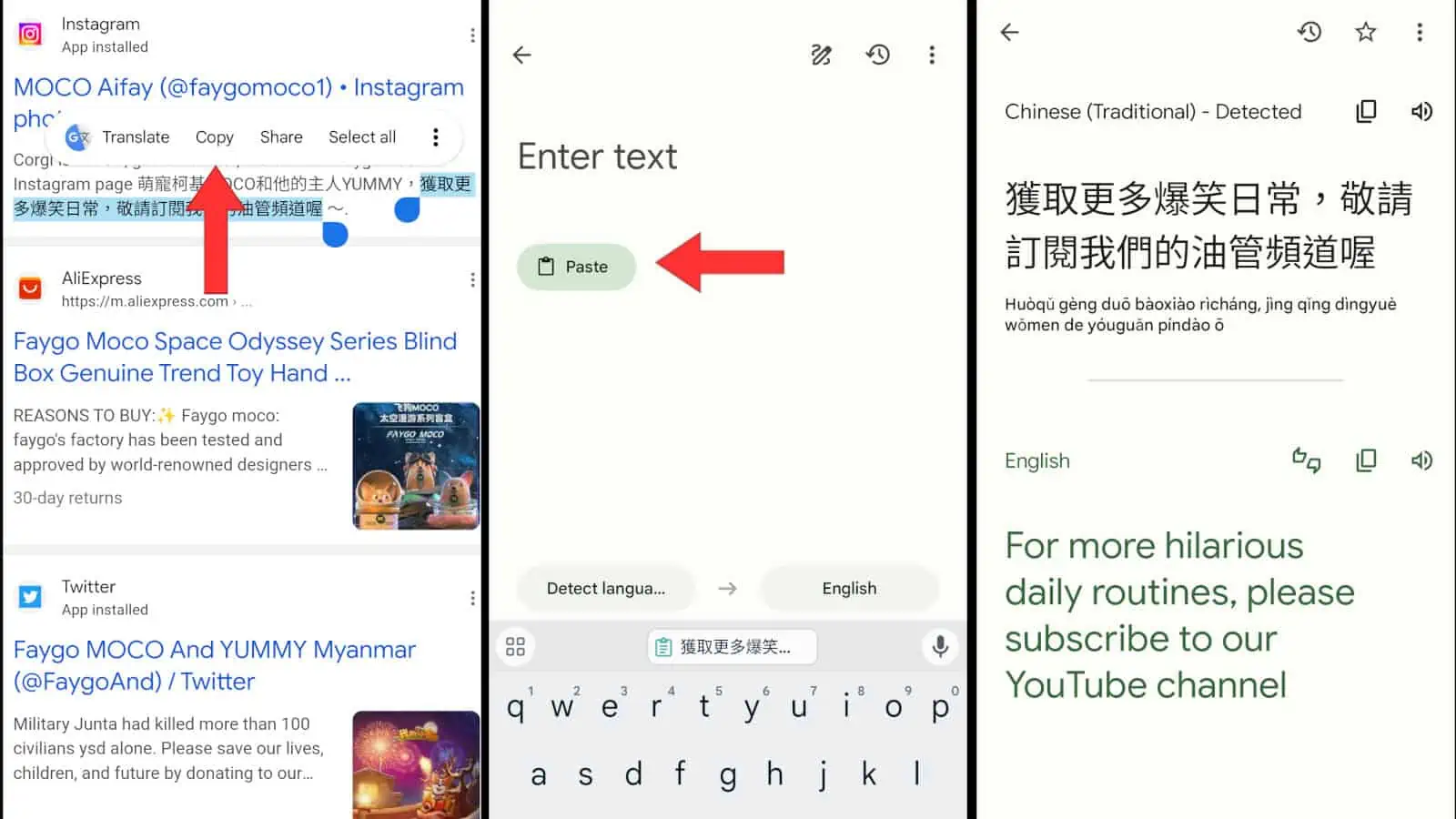
Korzystanie z aplikacji
Oficjalna aplikacja Tłumacz Google jest dostępna na rynku już od jakiegoś czasu. Jeśli nie masz aplikacji na swoim telefonie, możesz kliknij tutaj, aby go pobrać. Po zainstalowaniu aplikacji możesz łatwo używać jej do tłumaczenia tekstu.
Aby skopiować tekst, przytrzymaj palec na tekście i przeciągnij obszar zaznaczenia nad całym tekstem, który chcesz przetłumaczyć. Stuknij opcję Wybierz w wyświetlonym wyskakującym okienku. Spowoduje to dodanie tekstu do schowka.
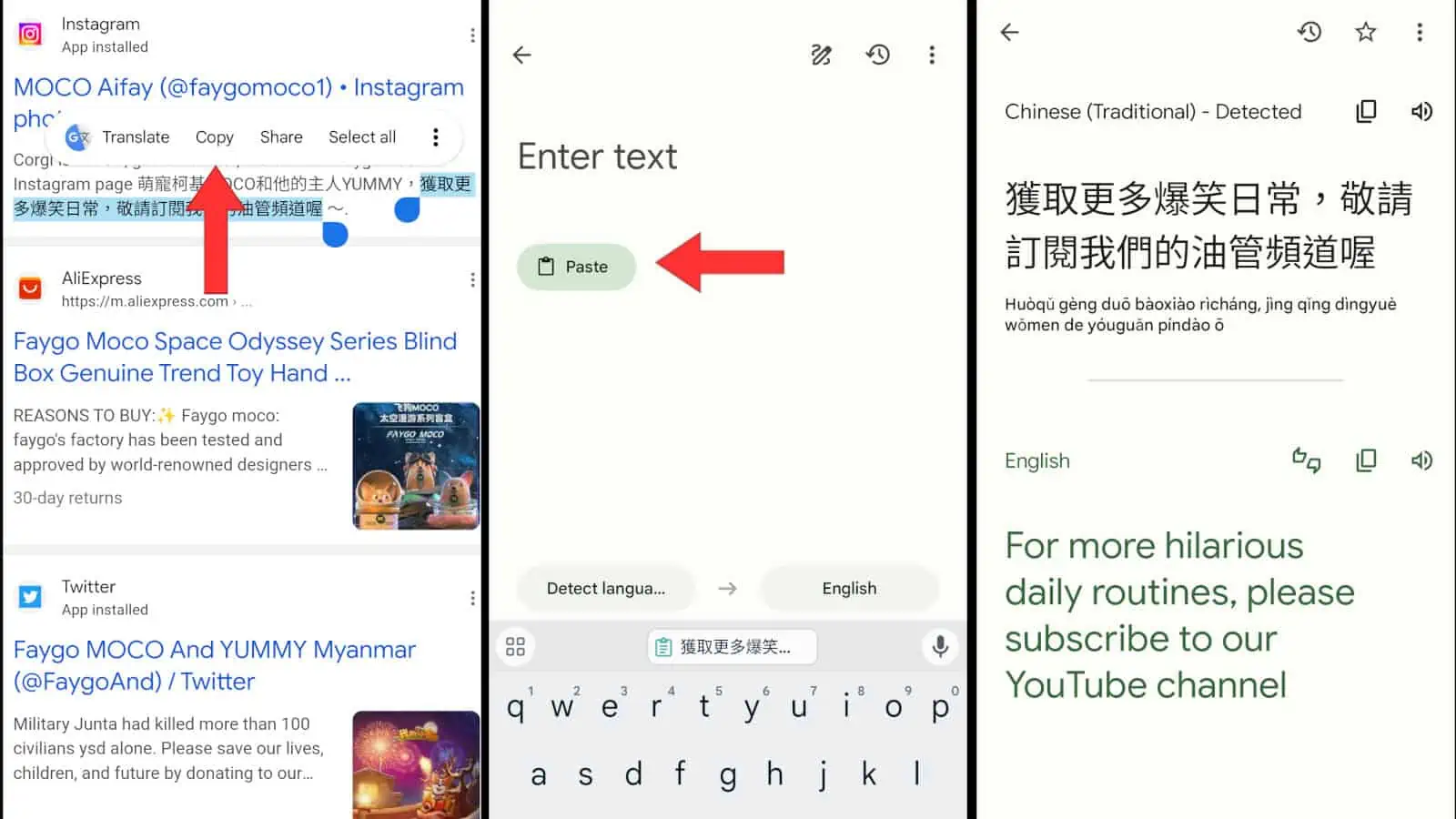
Otwórz aplikację Tłumacz Google i przytrzymaj palec na polu tekstowym. Stuknij w przycisk Wklej. Spowoduje to umieszczenie tekstu w polu. Następnie aplikacja zacznie go tłumaczyć.
U dołu ekranu zobaczysz dwa przyciski z nazwami języków. Lewa opcja to tekst, który jest tłumaczony, a prawa to język, na który tłumaczysz. Jeśli wiesz, w jakim języku kopiujesz, dotknij lewego przycisku i wybierz język. Jeśli nie, dotknij lewego przycisku i wybierz Wykryj język u góry.
Po wybraniu języka, na który chcesz przetłumaczyć, zobaczysz przetłumaczony tekst na ekranie.
Jeśli masz nowszy telefon Pixel
Nowe telefony Pixel będą miały szybszy sposób uzyskiwania dostępu do Tłumacza Google. Po zaznaczeniu tekstu zobaczysz wyskakujące okienko. Obok przycisku Kopiuj zobaczysz przycisk Tłumacz. Gdy go dotkniesz (po ustawieniu przycisku Tłumacz Google jako domyślnego), u góry ekranu pojawi się okno.
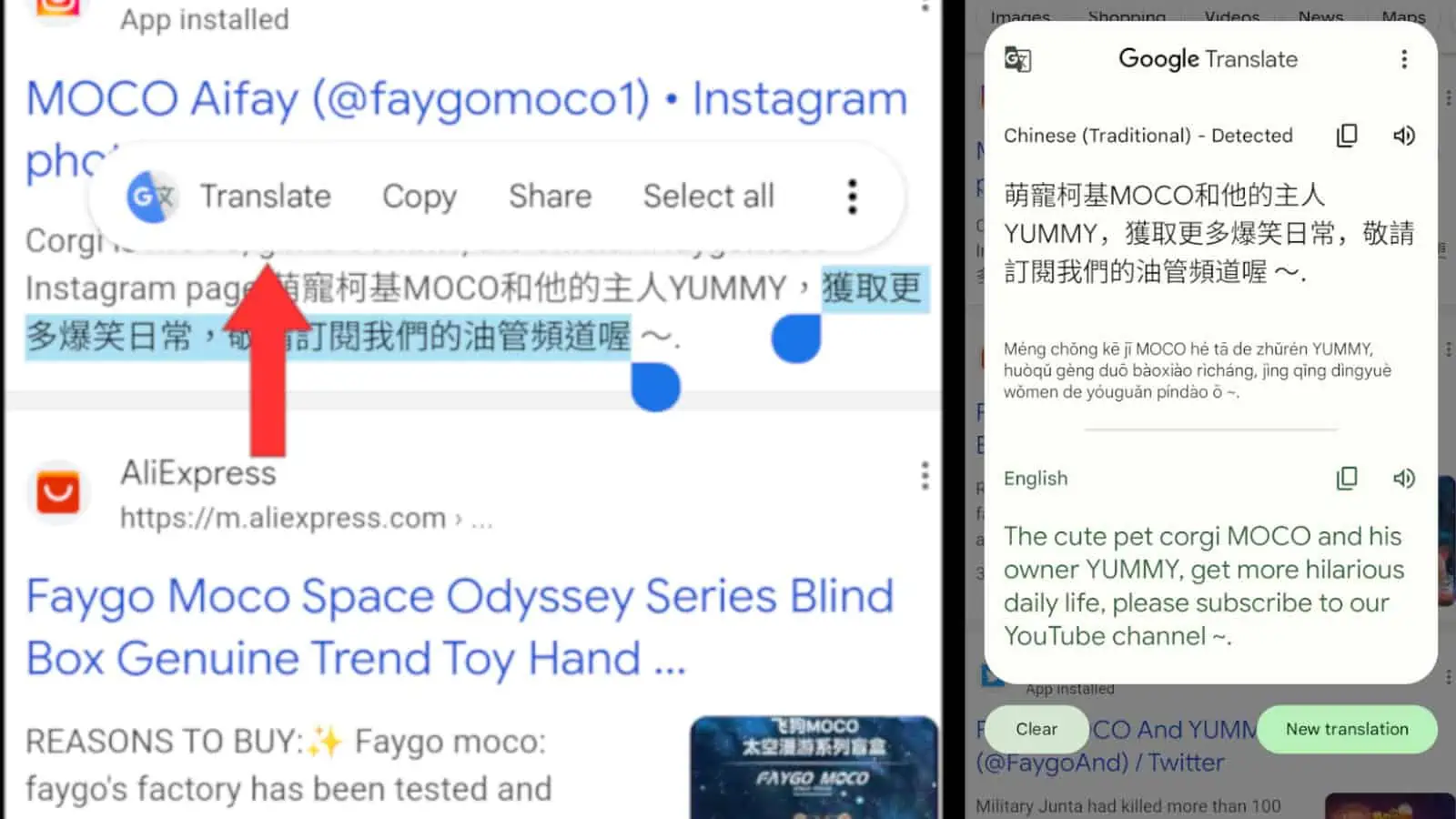
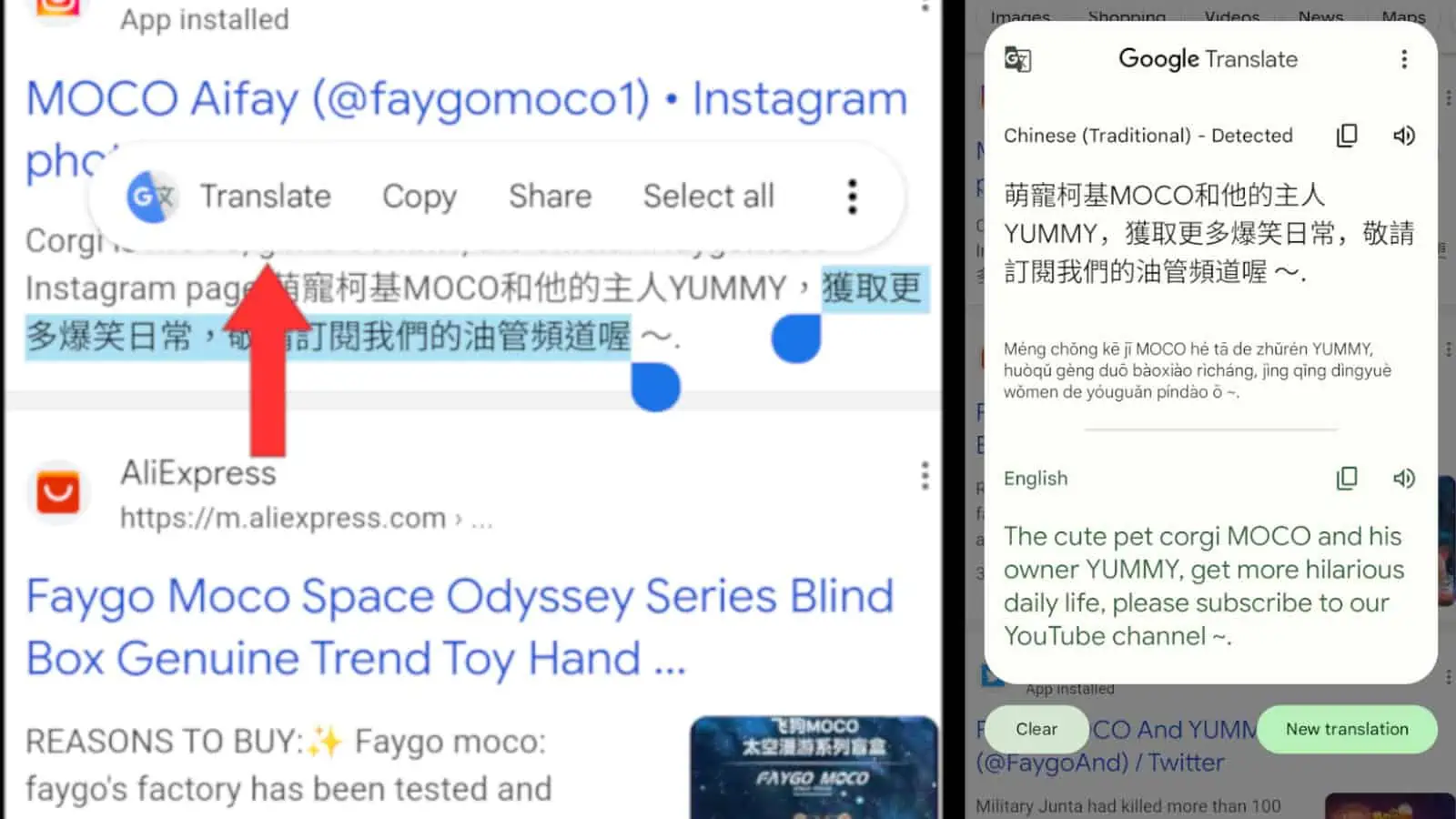
Spowoduje to wyświetlenie automatycznie przetłumaczonego tekstu. To niezwykle szybki sposób tłumaczenia tekstu na telefonie.
Korzystanie z Obiektywu Google
Obiektyw Google to niezwykle wydajne narzędzie do wszelkiego rodzaju zadań. Jednym z zadań jest szybkie tłumaczenie tekstu na telefonie bez żadnego wysiłku. Ta aplikacja służy do tłumaczenia tekstu na kilka sposobów.
Podobnie jak w przypadku Tłumacza Google, Obiektyw Google można pobrać ze Sklepu Google Play. Możesz kliknąć tutaj, aby go pobrać. Jeśli jednak masz widżet Wyszukiwarka Google, istnieje duże prawdopodobieństwo, że Lens zostanie w nim zaimplementowany. Po prawej stronie widżetu zobaczysz małą ikonę aparatu. Gdy go dotkniesz, zobaczysz wyskakujące okienko aplikacji.
Najpierw zrób zrzut ekranu tekstu, który chcesz przetłumaczyć. Następnie otwórz aplikację Google Lens. Aplikacja automatycznie otworzy się w sekcji wyszukiwania. Spójrz na przyciski w dolnej części wizjera. Stuknij przycisk Tłumacz. Gdy to zrobisz, wizjer się rozwinie i zobaczysz opcję zaimportowania obrazu.
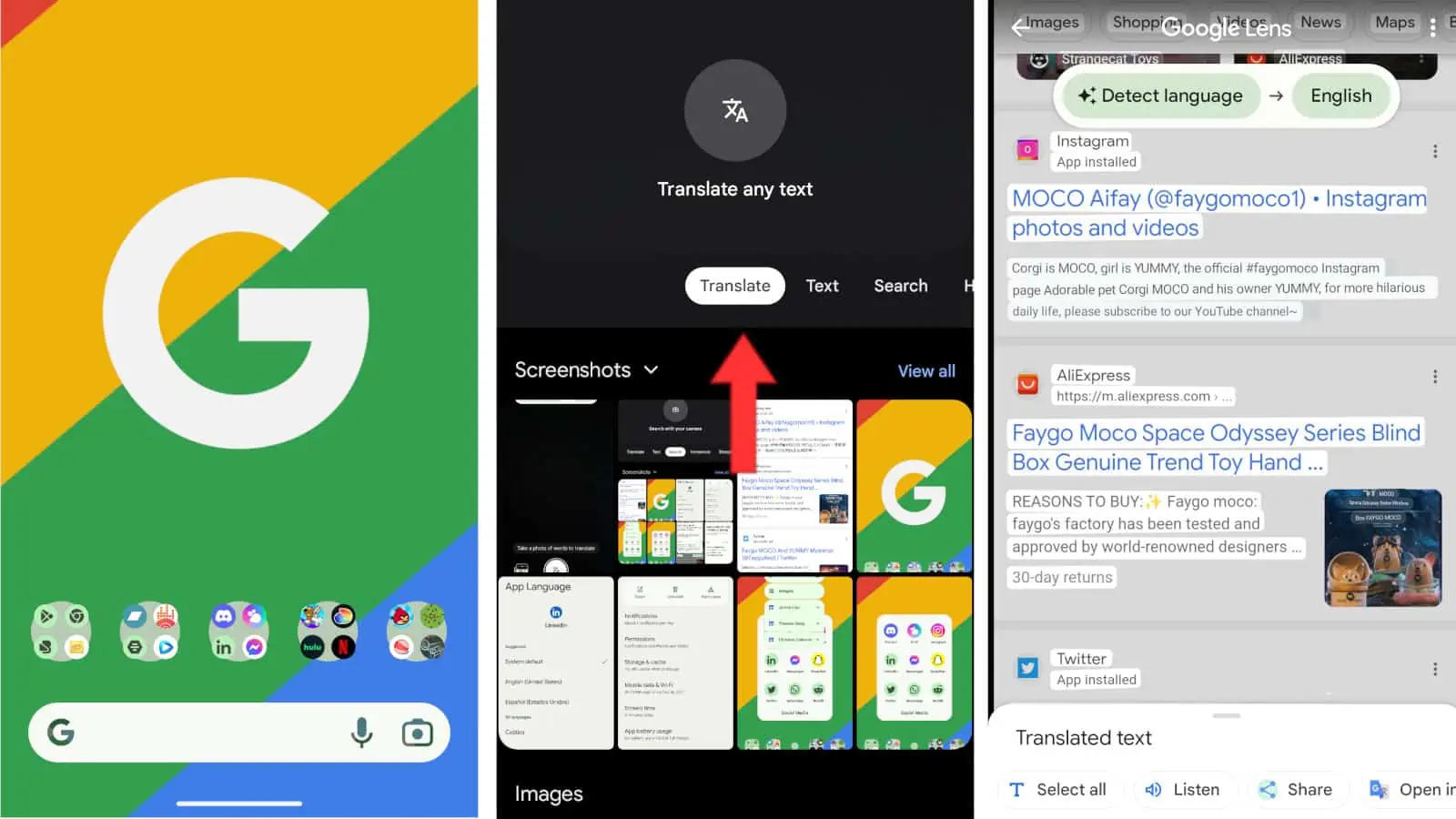
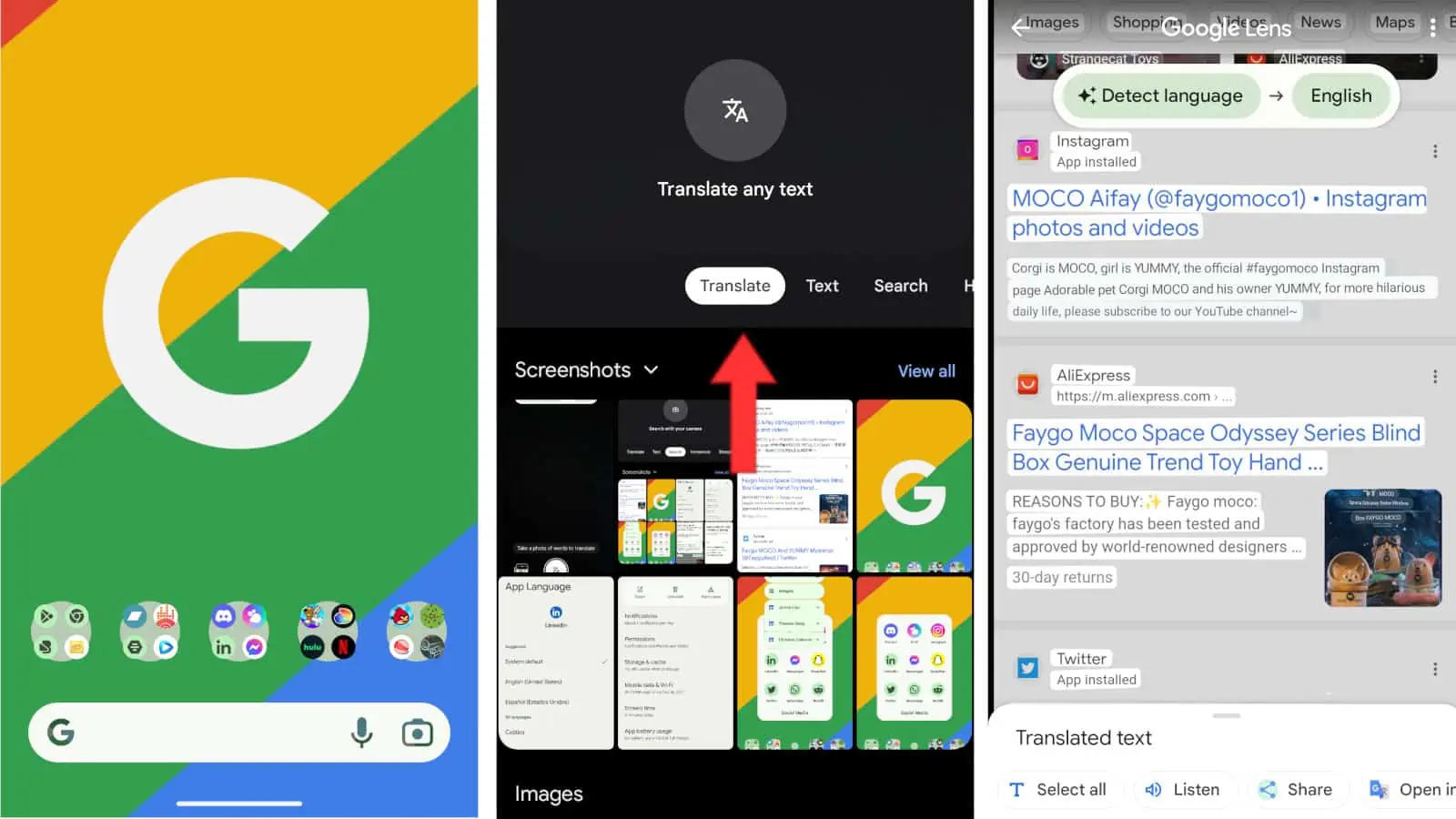
Dotknięcie go spowoduje wyświetlenie interfejsu wybierania zdjęć. Stuknij zrzut ekranu, a powiększy się, aby wypełnić ekran. Kiedy Lens tłumaczy, nałoży przetłumaczony tekst na oryginał. Stamtąd będziesz mógł skopiować tekst.
Korzystanie z wizjera aparatu
Jeśli rzecz, którą próbujesz przetłumaczyć, nie znajduje się w telefonie, ale w rzeczywisty świat, możesz go również przetłumaczyć za pomocą Obiektywu. Tak jak poprzednio przejdź do sekcji Tłumacz w aplikacji. Przesuń wizjer w dół, aby rozszerzyć go i wypełnić ekran. Od tego momentu po prostu skieruj aparat na tekst, który próbujesz przetłumaczyć.
Aplikacja nałoży przetłumaczony tekst na to, co próbujesz przetłumaczyć. To bardzo szybki i łatwy sposób tłumaczenia.
Tłumaczenie aplikacji na Androida 13
Jeśli chcesz całkowicie przetłumaczyć aplikację na telefon, możesz to zrobić, jeśli: korzystamy z Androida 13. Jedną z funkcji prezentowanych w tej wersji Androida jest możliwość tłumaczenia tekstu dla poszczególnych aplikacji.
Jest na to kilka sposobów. Najszybszym sposobem na to jest przejście do aplikacji na ekranie głównym. Przytrzymaj palec na ikonie aplikacji i poczekaj, aż pojawią się opcje aplikacji. Kliknij przycisk Informacje o aplikacji („i” w kółku).
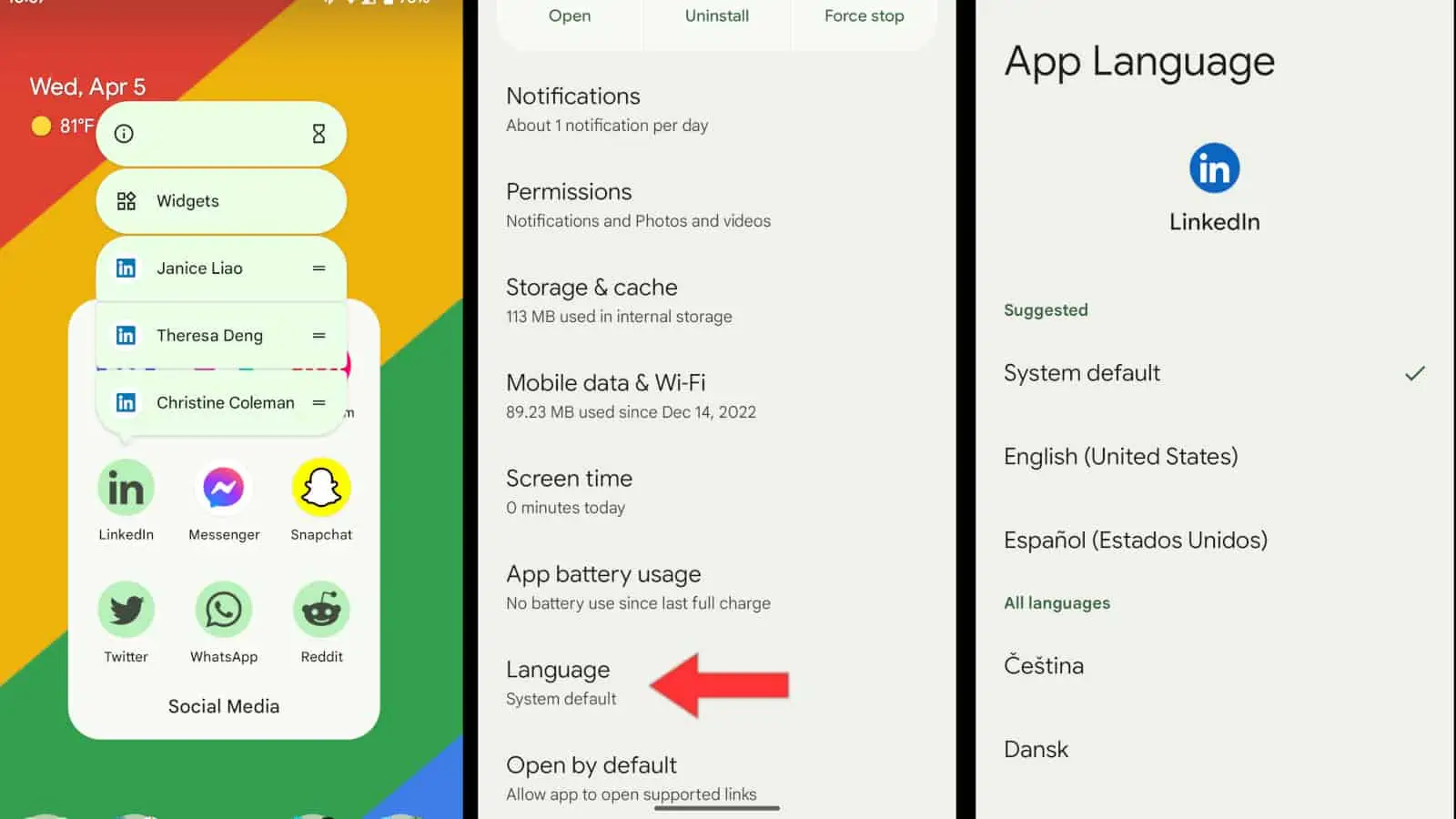
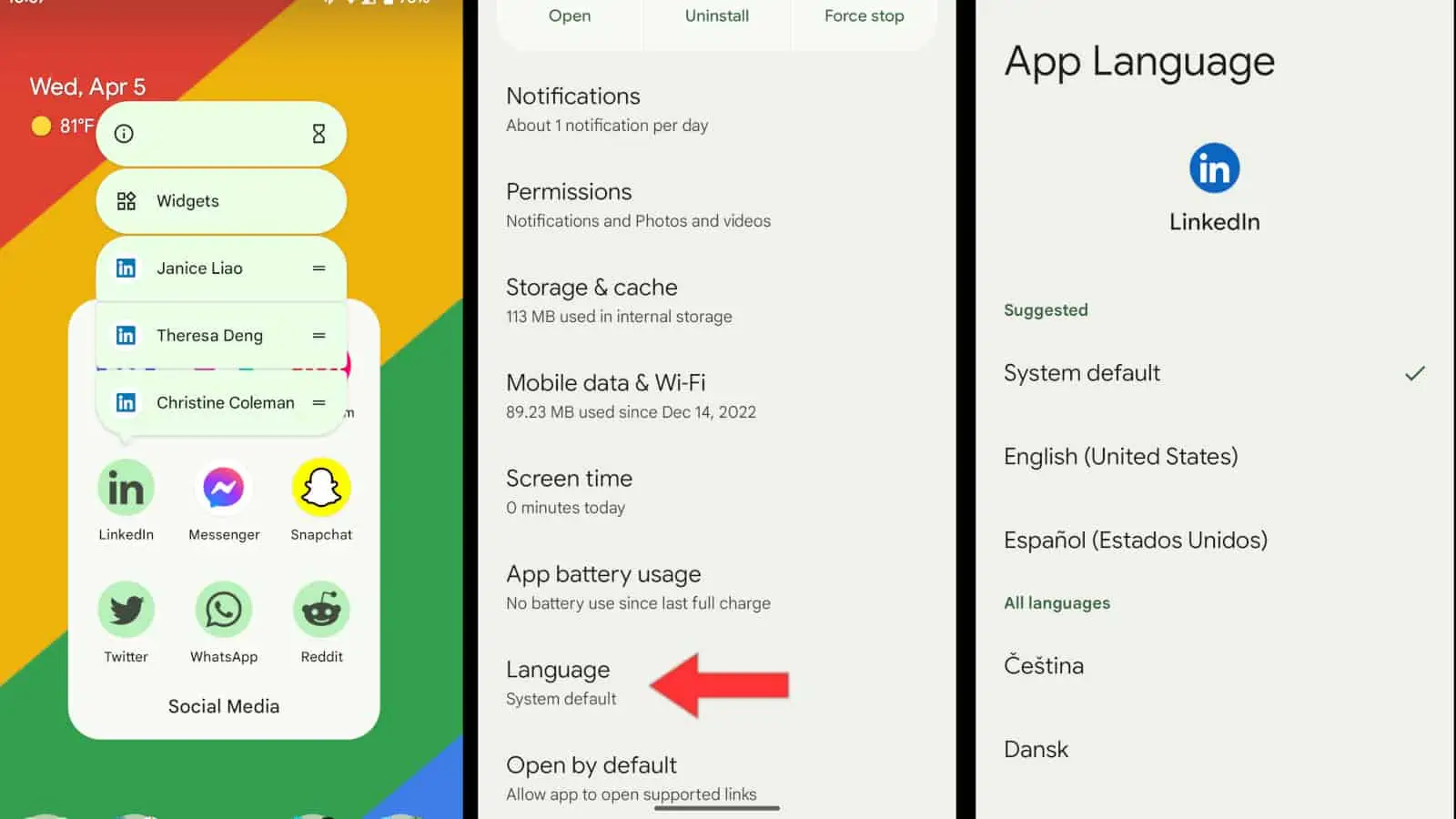
Na wyświetlonej stronie przewiń w dół do sekcji Język. Tam zobaczysz listę wszystkich obsługiwanych języków dla tej aplikacji. Gdy go dotkniesz, język tej aplikacji zmieni się od razu.
Przeglądanie ustawień
Istnieje inny sposób na przejście do strony z informacjami o aplikacji. Przejdź do ustawień i przejdź do sekcji Aplikacje. Na tej stronie zobaczysz listę swoich aplikacji. Gdy klikniesz wybraną aplikację, przejdziesz do ekranu Informacje o aplikacji.
To najlepsze i najszybsze sposoby tłumaczenia tekstu na telefonie. Możesz także zapoznać się z bardziej przydatnymi poradnikami w nagłówkach Androida. Możesz na przykład zapoznać się z naszym artykułem Jak ustawić domyślne aplikacje na Androida.
